Hỗ trợ tuyệt vời khi nâng cấp và sửa chữa
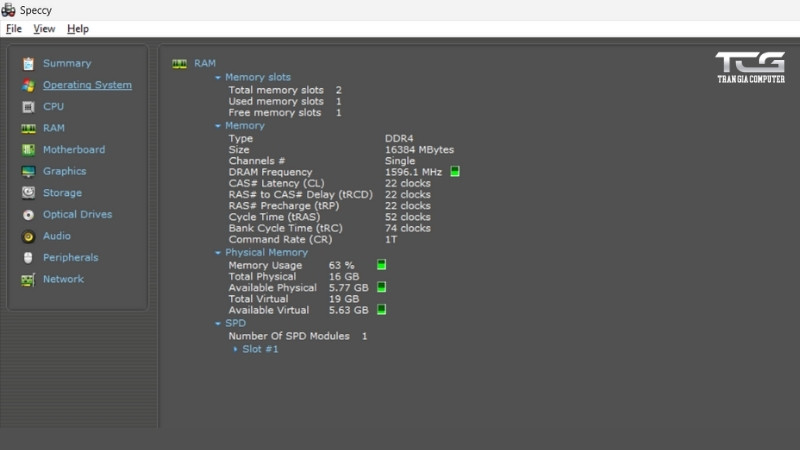 Khi đứng trước quyết định nâng cấp hoặc cần sửa chữa máy tính, thông tin chính xác là tài sản vô giá.
Khi đứng trước quyết định nâng cấp hoặc cần sửa chữa máy tính, thông tin chính xác là tài sản vô giá.
Nâng cấp: Chúng ta cần biết chính xác loại RAM đang dùng để mua thanh RAM mới tương thích hoàn hảo, kích hoạt chế độ Dual Channel. Hoặc biết bo mạch chủ có hỗ trợ chuẩn SSD NVMe hay không. Speccy loại bỏ mọi rủi ro phỏng đoán, đảm bảo tiền bạc chúng ta đầu tư mang lại giá trị cao nhất.
Sửa chữa: Speccy cung cấp manh mối quan trọng để chẩn đoán lỗi. Nếu một linh kiện (ví dụ: ổ cứng) báo nhiệt độ bất thường hoặc thông số SMART có vấn đề, chúng ta biết ngay cần tập trung kiểm tra bộ phận đó. Điều này tiết kiệm đáng kể thời gian và công sức. Việc sửa chữa thông minh bắt đầu bằng việc thu thập dữ liệu chính xác.
Nâng cao hiệu suất máy tính tối ưu
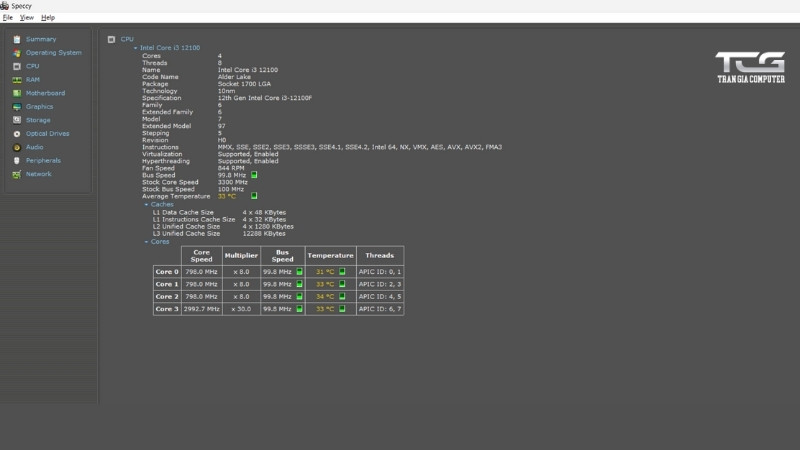 Speccy gián tiếp giúp người dùng nâng cao hiệu suất hoạt động của máy tính. Bằng cách:
Speccy gián tiếp giúp người dùng nâng cao hiệu suất hoạt động của máy tính. Bằng cách:
- Phát hiện tắc nghẽn (Bottlenecks): Nhìn vào báo cáo, nếu CPU hoặc GPU luôn ở 100% tải trong khi RAM vẫn còn dư nhiều, bạn có thể dễ dàng xác định được bộ phận nào đang là "nút thắt cổ chai" cần ưu tiên nâng cấp.
- Kiểm soát nhiệt độ: Duy trì nhiệt độ hoạt động lý tưởng giúp linh kiện chạy ở xung nhịp cao nhất, không bị giảm hiệu suất.
- Tối ưu hóa: Thông tin chi tiết về timing RAM hay tốc độ bus cho phép những người dùng chuyên nghiệp hơn tiến hành các điều chỉnh BIOS tinh vi, khai thác triệt để sức mạnh phần cứng.
Công cụ này giúp mọi người dùng kiểm soát tuyệt đối cỗ máy của mình, hướng đến trải nghiệm sử dụng mượt mà nhất.
Hướng dẫn tải và cài đặt Speccy trên máy tính
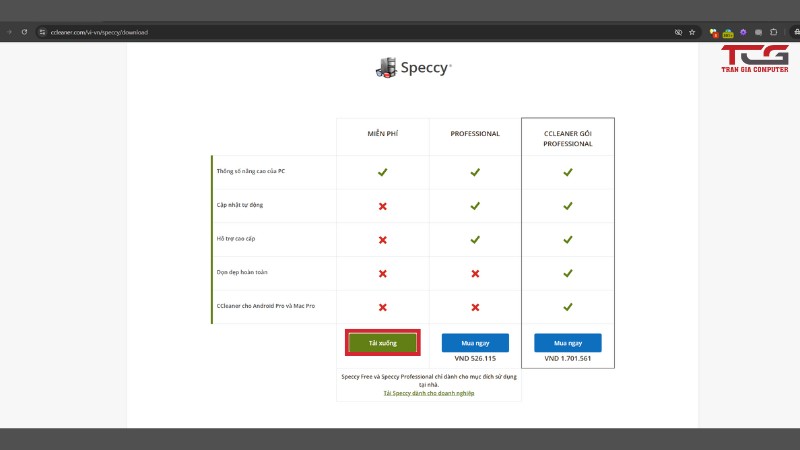 Quá trình tải và cài đặt Speccy vô cùng đơn giản và nhanh chóng. Để đảm bảo an toàn tuyệt đối và có được phiên bản mới nhất, chúng ta hãy tải trực tiếp từ trang web chính thức của Piriform.
Quá trình tải và cài đặt Speccy vô cùng đơn giản và nhanh chóng. Để đảm bảo an toàn tuyệt đối và có được phiên bản mới nhất, chúng ta hãy tải trực tiếp từ trang web chính thức của Piriform.
- Truy cập Trang chủ: Mở trình duyệt và truy cập trang web chính thức Speccy (thường nằm dưới mục sản phẩm của Piriform).
- Chọn Phiên bản: Speccy có phiên bản Miễn phí (Free) và phiên bản chuyên nghiệp (Professional). Phiên bản Miễn phí đã đủ dùng cho hầu hết các tác vụ kiểm tra cơ bản, nhưng phiên bản Pro có thêm tính năng cập nhật thời gian thực và hỗ trợ cao cấp. Hãy lựa chọn phiên bản phù hợp nhu cầu thực tế.
- Tải xuống: Nhấp vào nút "Download" và lưu tệp cài đặt (.exe) vào thư mục dễ tìm thấy (ví dụ: Downloads).
- Cài đặt: Nhấp đúp chuột vào tệp .exe vừa tải. Cửa sổ cài đặt sẽ hiện ra. Bạn nên chọn ngôn ngữ Tiếng Anh hoặc Tiếng Việt nếu có, và nhấp "Install".
- Hoàn tất: Sau khi quá trình cài đặt hoàn thành, bạn có thể bỏ chọn "View Release Notes" và nhấp "Run Speccy" để khởi động phần mềm ngay lập tức.
Cách sử dụng Speccy để kiểm tra phần cứng trên máy tính
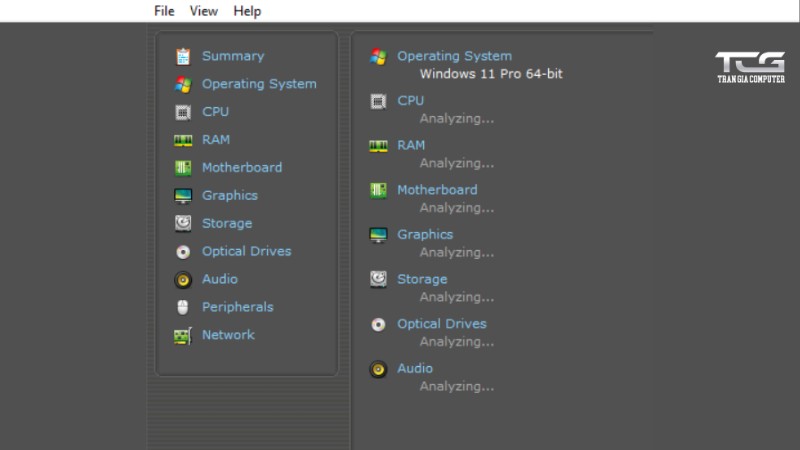 Sử dụng Speccy cực kỳ trực quan. Ngay khi mở lên, bạn sẽ thấy màn hình tóm tắt (Summary), hiển thị các thông số nổi bật nhất. Tuy nhiên, để kiểm tra chuyên sâu từng thành phần, chúng ta cần di chuyển qua các mục ở thanh điều hướng bên trái. Bước 1: Kiểm tra CPU và Nhiệt độ:
Sử dụng Speccy cực kỳ trực quan. Ngay khi mở lên, bạn sẽ thấy màn hình tóm tắt (Summary), hiển thị các thông số nổi bật nhất. Tuy nhiên, để kiểm tra chuyên sâu từng thành phần, chúng ta cần di chuyển qua các mục ở thanh điều hướng bên trái. Bước 1: Kiểm tra CPU và Nhiệt độ:
- Nhấp vào mục CPU. Bạn sẽ thấy tên chip, tốc độ bus, số lõi, và quan trọng nhất: Nhiệt độ (Temperature) hiển thị bằng con số lớn, rõ ràng.
- Mẹo chuyên gia: Theo dõi nhiệt độ khi máy tính đang chạy tải nặng (chơi game, render video). Nếu nhiệt độ vượt quá 90°C, máy tính đang gặp vấn đề tản nhiệt nghiêm trọng.
Bước 2: Phân tích RAM và Dual-Channel:
- Chọn mục RAM. Speccy hiển thị loại RAM, dung lượng, và các thông số kỹ thuật tinh tế (Timing).
- Kiểm tra mục "Channels" (Kênh). Nếu hiển thị Dual (Kênh đôi) hoặc Quad (Kênh bốn), bạn đang tận dụng tối đa băng thông bộ nhớ. Nếu chỉ hiển thị Single (Kênh đơn), bạn nên kiểm tra lại cách cắm RAM hoặc cân nhắc nâng cấp.
Bước 3: Đánh giá Card Đồ họa (Graphics):
- Vào mục Graphics. Bạn sẽ thấy Model GPU, nhà sản xuất, và các thông số VRAM.
- Speccy cung cấp thông tin màn hình kết nối, bao gồm độ phân giải và tần số quét. Đây là thông tin thiết yếu giúp bạn xác nhận màn hình đang chạy đúng thông số quảng cáo.
Bước 4: Kiểm tra Sức khỏe Ổ đĩa (Storage):
- Mục Storage là nơi cung cấp thông tin chi tiết về mọi ổ đĩa.
- Hãy chú ý đến phần S.M.A.R.T. (Self-Monitoring, Analysis and Reporting Technology). Đây là hệ thống cảnh báo sớm. Nếu bất kỳ chỉ số S.M.A.R.T. nào hiển thị màu vàng hoặc đỏ, đó là dấu hiệu nghiêm trọng cho thấy ổ đĩa đang dần hỏng và cần sao lưu dữ liệu khẩn cấp.
Mẹo để sử dụng Speccy được tối ưu hơn
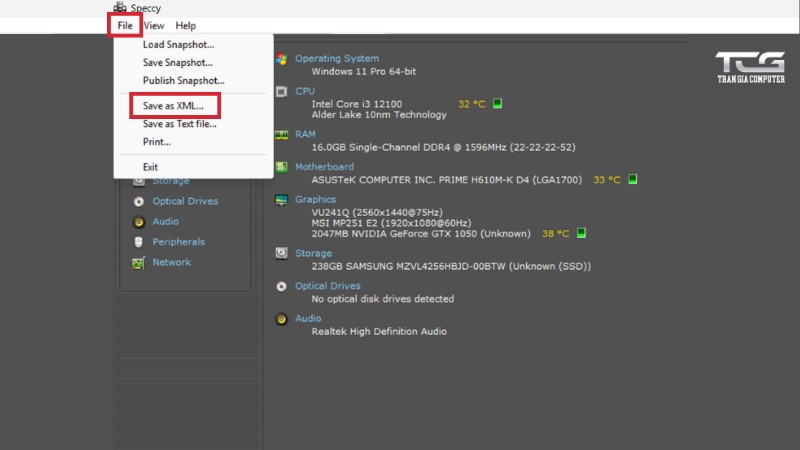 Để khai thác toàn bộ tiềm năng của Speccy, chúng ta cần biết một vài mẹo chuyên nghiệp sau đây:
Để khai thác toàn bộ tiềm năng của Speccy, chúng ta cần biết một vài mẹo chuyên nghiệp sau đây:
- Xuất báo cáo dưới dạng XML/TXT (Export): Luôn xuất báo cáo cấu hình máy tính của bạn sau khi xây dựng hoặc nâng cấp. Chức năng này tạo ra một hồ sơ kỹ thuật số chi tiết. Khi cần hỗ trợ sửa chữa từ xa hoặc bán máy, bạn chỉ cần gửi tệp tin này, thay vì mất thời gian gõ lại từng thông số phức tạp.
- Theo dõi nhiệt độ trong thời gian dài: Đừng chỉ kiểm tra nhiệt độ khi máy tính đang nhàn rỗi. Hãy để Speccy chạy ẩn trong khi bạn thực hiện tác vụ nặng. Chuyển sang chế độ xem Graph (Biểu đồ) để theo dõi biến động nhiệt độ. Nếu nhiệt độ nhảy vọt quá nhanh, có thể keo tản nhiệt đã khô hoặc quạt tản nhiệt hoạt động không hiệu quả.
- Sử dụng chế độ Portable: Speccy cung cấp phiên bản Portable (không cần cài đặt). Chúng ta nên lưu phiên bản này trong USB. Điều này cho phép bạn nhanh chóng kiểm tra phần cứng bất cứ chiếc máy tính nào mà không để lại dấu vết cài đặt, cực kỳ tiện lợi cho kỹ thuật viên hoặc những người thường xuyên giúp đỡ bạn bè kiểm tra máy.
Kết luận
Sử dụng Speccy không chỉ là một kỹ năng, đó còn là một thái độ làm việc chuyên nghiệp đối với tài sản công nghệ của chúng ta. Phần mềm này đơn giản hóa quá trình kiểm tra, biến những thông số khô khan thành dữ liệu dễ hiểu, giúp mọi người dùng làm chủ hệ thống. Từ việc theo dõi nhiệt độ CPU đến kiểm tra tình trạng S.M.A.R.T. ổ đĩa, Speccy cung cấp cái nhìn toàn diện, đáng kinh ngạc.
Bạn nên tải và sử dụng Speccy ngay hôm nay. Hãy bắt đầu hành trình khám phá và tối ưu hóa hiệu suất máy tính của mình. Nếu có bất kỳ thắc mắc nào về các chỉ số phức tạp như timing RAM hay điện áp VCore; chúng ta có thể cùng nhau tìm hiểu chuyên sâu hơn!
Câu hỏi thường gặp




































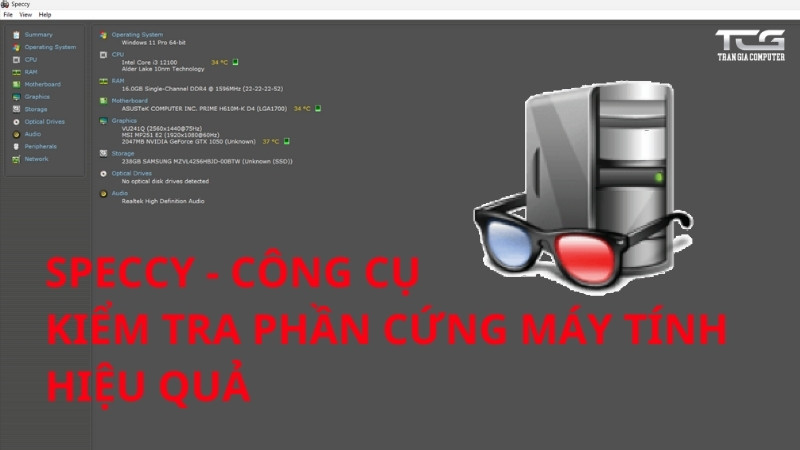
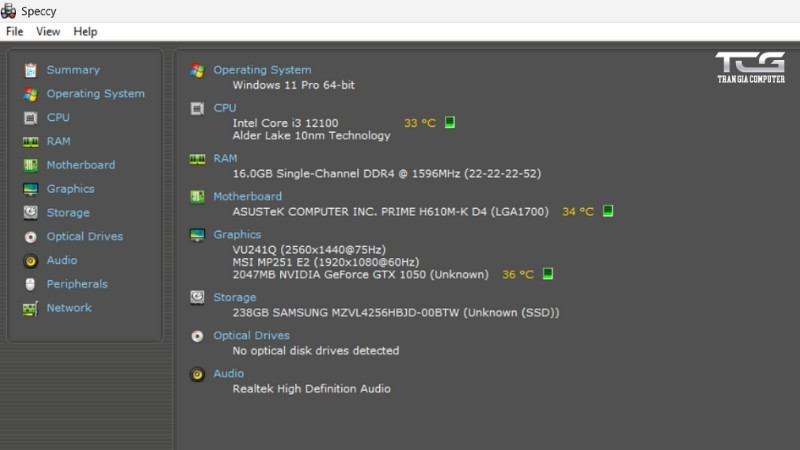 Speccy đơn giản là công cụ phân tích hệ thống máy tính mạnh mẽ, được phát triển bởi Piriform, đội ngũ nổi tiếng đứng sau phần mềm dọn dẹp CCleaner. Speccy đóng vai trò như chiếc kính hiển vi kỹ thuật số, giúp bạn nhìn thấy mọi thông số, nhiệt độ, điện áp và trạng thái hoạt động của từng bộ phận bên trong PC.
Speccy đơn giản là công cụ phân tích hệ thống máy tính mạnh mẽ, được phát triển bởi Piriform, đội ngũ nổi tiếng đứng sau phần mềm dọn dẹp CCleaner. Speccy đóng vai trò như chiếc kính hiển vi kỹ thuật số, giúp bạn nhìn thấy mọi thông số, nhiệt độ, điện áp và trạng thái hoạt động của từng bộ phận bên trong PC.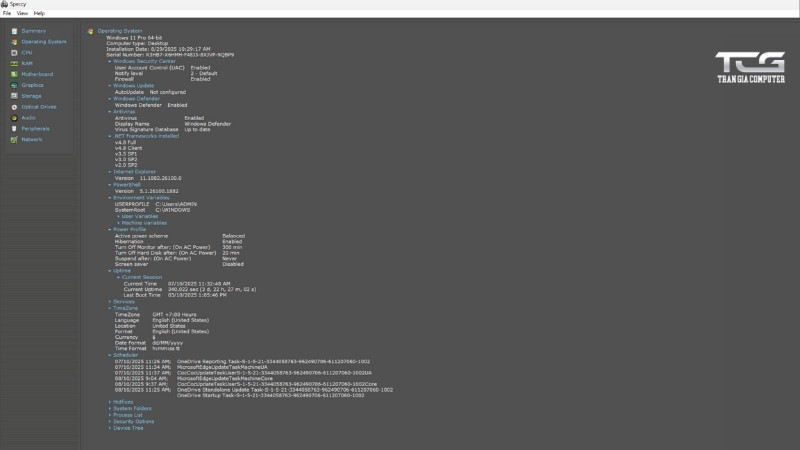 Speccy giúp chúng ta nắm bắt mọi thông số tổng thể hệ thống ngay từ cái nhìn đầu tiên. Khác với các công cụ tích hợp sẵn Windows thường cung cấp thông tin sơ sài, Speccy đi sâu vào từng ngóc ngách.
Speccy giúp chúng ta nắm bắt mọi thông số tổng thể hệ thống ngay từ cái nhìn đầu tiên. Khác với các công cụ tích hợp sẵn Windows thường cung cấp thông tin sơ sài, Speccy đi sâu vào từng ngóc ngách.











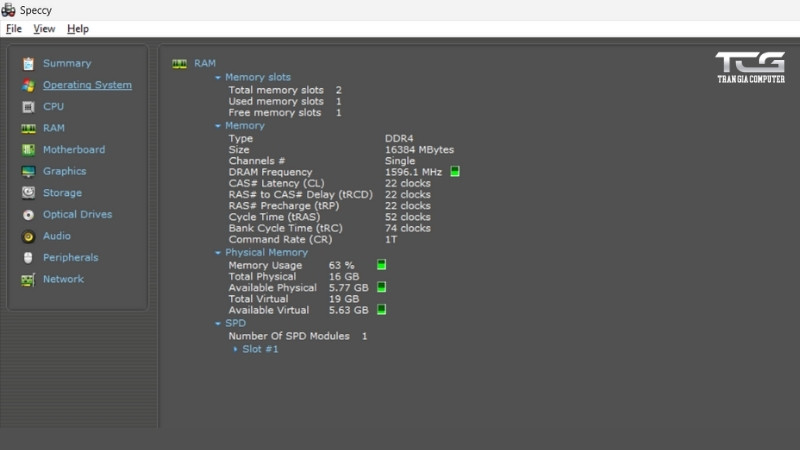 Khi đứng trước quyết định nâng cấp hoặc cần sửa chữa máy tính, thông tin chính xác là tài sản vô giá.
Khi đứng trước quyết định nâng cấp hoặc cần sửa chữa máy tính, thông tin chính xác là tài sản vô giá.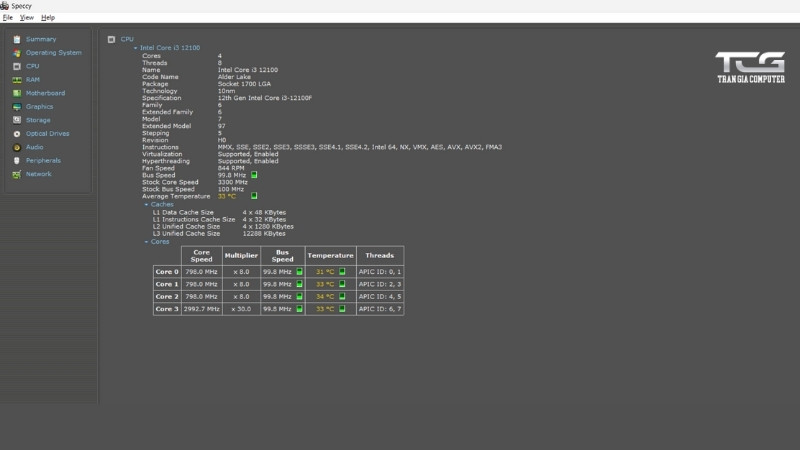 Speccy gián tiếp giúp người dùng nâng cao hiệu suất hoạt động của máy tính. Bằng cách:
Speccy gián tiếp giúp người dùng nâng cao hiệu suất hoạt động của máy tính. Bằng cách: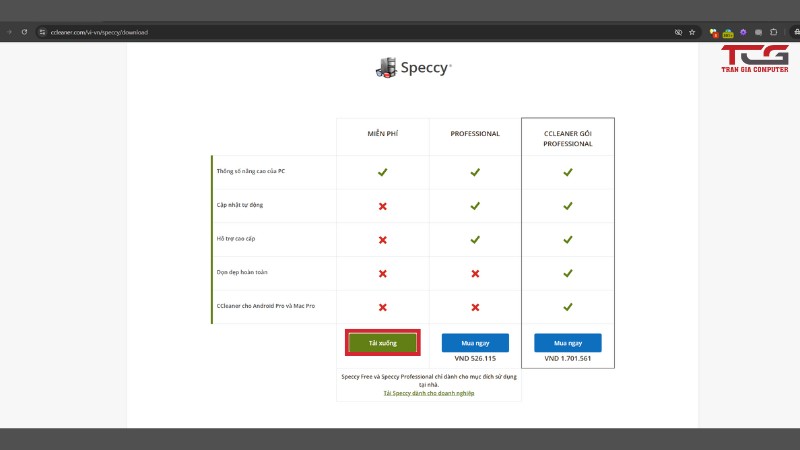 Quá trình tải và cài đặt Speccy vô cùng đơn giản và nhanh chóng. Để đảm bảo an toàn tuyệt đối và có được phiên bản mới nhất, chúng ta hãy tải trực tiếp từ trang web chính thức của Piriform.
Quá trình tải và cài đặt Speccy vô cùng đơn giản và nhanh chóng. Để đảm bảo an toàn tuyệt đối và có được phiên bản mới nhất, chúng ta hãy tải trực tiếp từ trang web chính thức của Piriform.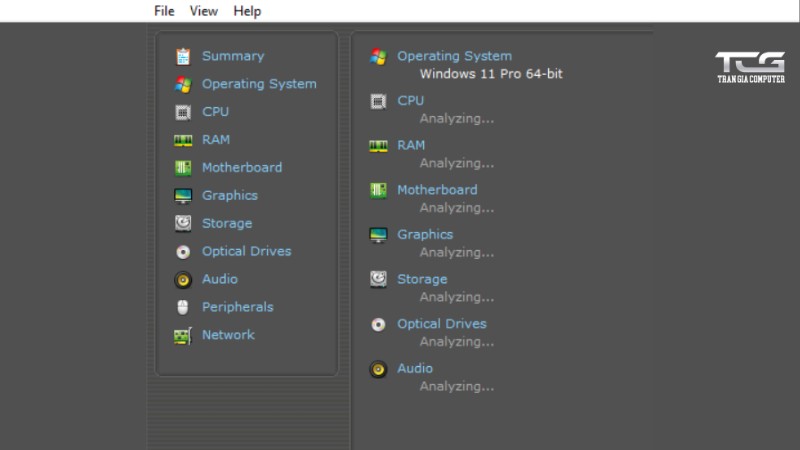 Sử dụng Speccy cực kỳ trực quan. Ngay khi mở lên, bạn sẽ thấy màn hình tóm tắt (Summary), hiển thị các thông số nổi bật nhất. Tuy nhiên, để kiểm tra chuyên sâu từng thành phần, chúng ta cần di chuyển qua các mục ở thanh điều hướng bên trái. Bước 1: Kiểm tra CPU và Nhiệt độ:
Sử dụng Speccy cực kỳ trực quan. Ngay khi mở lên, bạn sẽ thấy màn hình tóm tắt (Summary), hiển thị các thông số nổi bật nhất. Tuy nhiên, để kiểm tra chuyên sâu từng thành phần, chúng ta cần di chuyển qua các mục ở thanh điều hướng bên trái. Bước 1: Kiểm tra CPU và Nhiệt độ: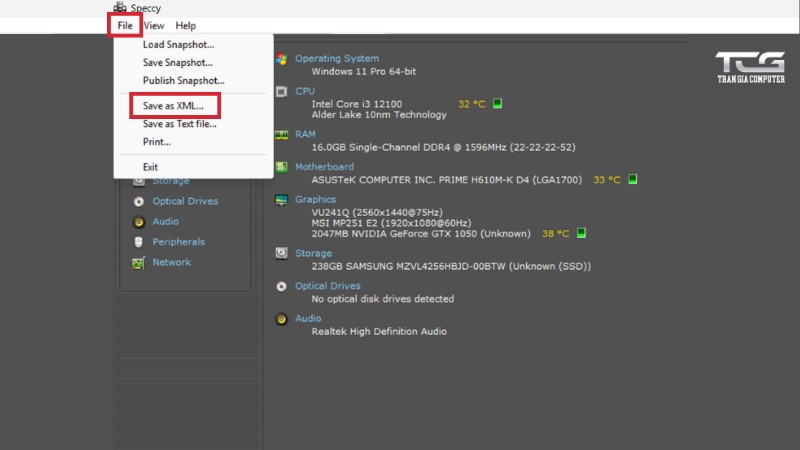 Để khai thác toàn bộ tiềm năng của Speccy, chúng ta cần biết một vài mẹo chuyên nghiệp sau đây:
Để khai thác toàn bộ tiềm năng của Speccy, chúng ta cần biết một vài mẹo chuyên nghiệp sau đây:














